Si has dado el salto de iOS a Android, es muy posible que una de las cosas que eches de menos sean ciertos gestos de navegación, como los que ofrecen Chrome y el propio Safari por ejemplo, en el sistema operativo de la manzana para ir atrás si, por lo que sea, no hemos terminado en la página que queríamos.
Tras añadir la demandada función para bajar la barra de navegación a la parte baja de la pantalla, Google acaba de incorporarlo en Chrome para Android, pero no viene activado por defecto. Hoy te cuento cómo hacerlo, por si eres de los que lo echan en falta.
Una forma de navegar más natural
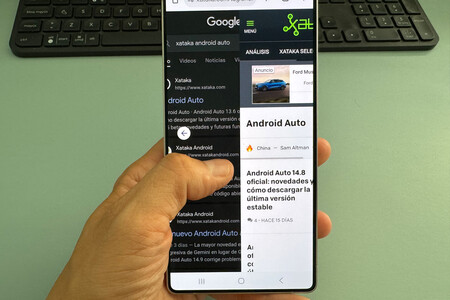
El gesto en cuestión, como imaginarás, es el de deslizar el dedo desde la izquierda de la pantalla hacia la derecha. Esto nos hace volver a la página visitada anteriormente. Pero aclaremos: el gesto está ahí, incluso en las versiones anteriores del sistema operativo. Lo que Google ha incorporado es una animación en la que vemos como pasamos de una página a la anterior, como en la versión de iOS.
Esta animación, como decimos, es opcional y puedes activarla, pero no vas a dar con la función fácilmente.
Si quieres usarla, debes abrir el navegador y escribir lo siguiente en la barra de direcciones: chrome://flags/#back-forward-transitions
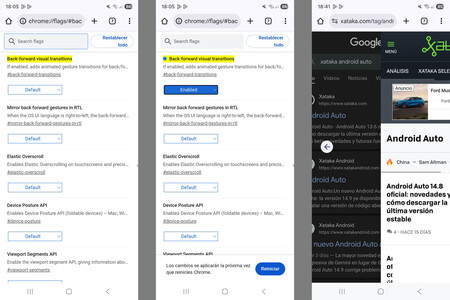
Esto abre una página de opciones experimentales para el navegador, en la que, la primera, como hemos solicitado en la barra de direcciones, es la de habilitar el gesto de la transición entre páginas, anteriores y posteriores. Es fácil dar con ella, puesto que viene señalada en amarillo.
Entrando en dicha opción podemos elegir entre activada, desactivada y por defecto. Sólo tenemos que elegir la de "activada" (enabled), y voilá: una vez reiniciado el navegador veremos como pasamos de una página a otra de una forma mucho más visual. Y además, podremos arrepentirnos y volver hacia la que teníamos si en la imagen que nos muestra la transición nos damos cuenta de que no queríamos ir realmente atrás o adelante.
Porque además, este gesto con transición funciona tanto para ir adelante como atrás.
Esta función no nos va a cambiar la vida, pero se agradece tener una forma más "natural" e intuitiva de navegar y poder ver hacia donde vamos.
Imágenes | Manu Garcia
En Territorio S | Más rápida y más inteligente: así será la nueva integración entre Android y ChromeOS
En Territorio S | Todo lo que Google sabe de ti está en esta página. Y puedes verlo




Ver 0 comentarios